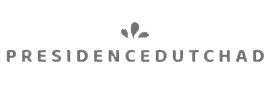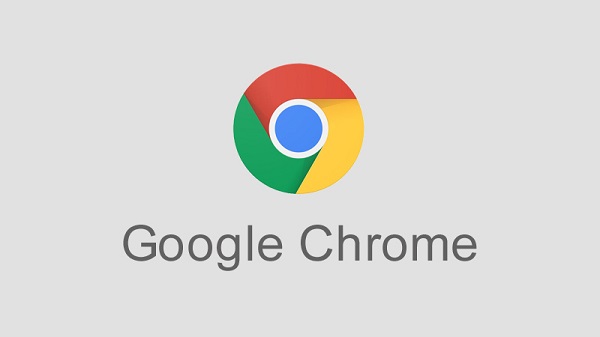Lỗi không download được trên google chrome tuy phổ biến nhưng lại không quá nghiêm trọng. Nếu bạn nhận được thông báo lỗi không download được trên google chrome khi muốn tải một tệp bất kỳ nào xuống máy tính thì đừng lo lắng. hãy thử những cách khắc phục dưới đây chắc chắn sẽ khiến bạn hài lòng và tải được file muốn download về một cách đơn giản hơn đó. Tham khảo một số cách khắc phục dưới đây của chúng tôi nhé.
Reset lại các mục trong máy tính
Việc khởi động lại máy tính là một cách đơn giản và dễ thực hiện đối với nhiều người. Để có thể thao tác được nhanh bạn cần biết được các phím tắt hữu ích này. Trước hết bạn nhấn tổ hợp phím Alt+ F4 sau đó nhấn chọn Restart và nhấn Enter thế là bạn đã hoàn thành xong cách khắc phục sự cố này rồi đó.
Thay đổi và kiểm tra lại ngày giờ hiển thị trên máy
Bạn có biết ngày và giờ hiển thị sai trên hệ thống cũng là một trong các nguyên nhân khiến cho bạn gặp vấn đề về lỗi không download được trên google chrome? Nhấn vào biểu tượng đồng hồ hoặc ngày giờ hiển thị ở góc bên phải màn hình tiếp đó nhấn chọn adjust date/ time. Sau đó trên màn hình sẽ hiển thị ra các tùy chọn, bạn chỉ cần chọn Set time automatically và Set time zone automatically cuối cùng là nhấn chọn Sync now để khởi động lại mọi thứ.
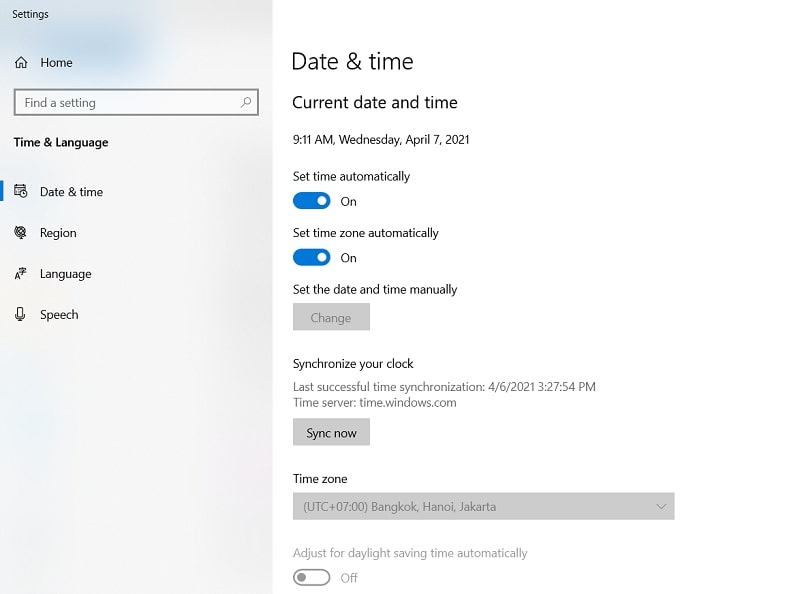
Tắt tính năng SmartScreen
SmartScreen là một tính năng mới của các hệ điều hành từ window 10 trở lên. Đây là một tính năng hữu ích giúp ngăn chặn các file tài liệu lừa đảo có hại cho máy tính của bạn. Tính năng SmartScreen sẽ bảo vệ máy tính của bạn tránh khỏi những virus xâm hại và giúp máy bạn khỏe hơn. Để tắt tạm thời tính năng này bạn chỉ cần nhấn tổ hợp phím Windows+ I tiếp đó nhấn vào Update & Security – Windows Security – App & browser control. Hãy thiết lập Warn hoặc Off thay thế cho SmartScreen for Microsoft Edge sau đó khởi động lại máy và hãy download một file nào đó xem đã thành công chưa
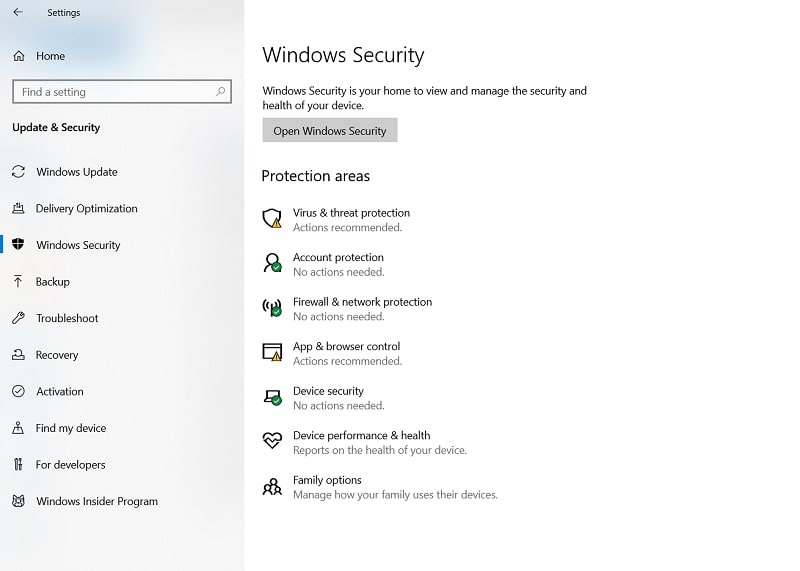
Diệt virus có trong các phần mềm
Các lỗi như đã phát hiện virus hay diệt virus không thành công có nghĩa là các phần mềm chặn virus của bạn không muốn cho các tệp bạn muốn download về máy. Kiểm tra lại phần mềm quét virus ở máy bạn và thực hiện các thao tác trên màn hình hướng dẫn để khắc phục sự cố này.
Bộ nhớ đầy
Việc bạn lưu trữ quá nhiều tệp với dung lượng lớn nhưng dung lượng trên máy bạn không tương thích cũng khiến cho việc không thể download được trên google chrome và thậm chí đầy bộ nhớ bởi những file rác sẽ khiến máy bạn chậm và dễ đơ máy hơn. Hãy sử dụng tính năng Storage Sense trên Windows 10 để xóa các tệp tin rác và không cần thiết đối với máy tính của bạn bằng cách nhấn tổ hợp phím Windows+ I vào mục System – Storage và nhấn chọn Storage sense. Khi sử dụng tính năng này máy tính đã tự hiểu và sẽ dọn dẹp các tập tin rác của bạn trong khoảng thời gian 30 ngày.
Sử dụng Command Prompt
Để khắc phục lỗi không download được trên google chrome bạn cần thực hiện các bước sau:
– Bước 1: Click phải chuột vào biểu tượng cửa sổ góc trái màn hình và chọn Command Prompt
– Bước 2: Trên tính năng Command Prompt hãy thực hiện chạy các câu lệnh được đưa ra trên màn hình sau đó khởi động lại may là bạn có thể download các tệp trên google chrome rồi.
Xóa Cache DNS
Nguyên nhân gây ra lỗi không download được trên google chrome một phần cũng là do DNS do đó hãy thử các giải pháp dưới đây để khắc phục được vấn đề này nhé:
– Bước 1: Để mở cửa sổ Run hãy ấn chọn tổ hợp phím windows+ R
– Bước 2: Trong cửa sổ Run hãy nhập cmd rồi nhấn Enter. Trên màn hình sẽ hiện ra Command Prompt
– Bước 3: Nhập câu lệnh ipconfig /flushdns vào cửa sổ Command Prompt sau đó nhấn Enter
– Bước 4: Tiến hành khởi động lại máy và chọn vào file bạn muốn tải về máy và thực hiện tải file xuống để phục vụ cho lợi ích của mình bạn nhé.
Lỗi Server
Trong trường hợp bạn không thể download được trên google chrome bạn có thể nhấn tải lại file nhiều lần hoặc có thể liên hệ với trung tâm chỗ bạn mua laptop họ sẽ hướng dẫn và cài các phần mềm tiện ích vào trong máy của bạn.
Kết luận
Như vậy, lỗi không download được trên google chrome diễn ra cũng phổ biến trên nhiều loại máy. Việc khắc phục tình trạng này cũng không phải là nó nhưng cũng thật đơn giản đối với những ai thành thạo máy tính. Như các bạn đã thấy việc khởi động lại máy là một việc làm đơn giản ai cũng có thể làm được để có thể khắc phục được lỗi không download được trên google chrome.
Vì thế hãy sử dụng thành thạo thao tác này bởi bạn muốn thực hiện các cách khắc phục lỗi không download được trên google chrome thì cũng phải thực hiện qua bước này. Ngại gì mà không thử thể hiện bản thân nó không hề khó như bạn nghĩ đâu. Hi vọng một số cách mình giới thiệu trên đây phần nào có thể giúp các bạn khắc phục được sự cố không download được trên google chrome.